HTCは1997に設立された世界中で最も人気のある電子機器メーカーの一つです。 そして最初のHTCスマートフォンが2008でリリースされました。 それ以来、このブランドは毎年いくつかのハイエンドおよびエントリーレベルのスマートフォンモデルを発売しています。 私たちの調査によると、最も普及しているHTCの主力スマートフォンはHTC Oneシリーズです。 もちろん、それはHTCデバイス上のさまざまな問題を解決するための多用途の方法であるという理由で、HTCフォンをオンラインでリセットする方法を尋ねる多くの人々がいます。 したがって、このチュートリアルでは、HTCフォンがまだ機能しているかアクセスできない場合のリセット方法について説明します。

第1部:ハードリセットとソフトリセットとは
オンラインでHTC電話のリセットを検索すると、ハードリセット、ソフトリセット、出荷時設定へのリセット、マスターリセット、強制リセットなど、いくつかの概念があることがわかります。 平均的な人々にとって、これらの概念に混乱するのは簡単です。 心配しないでください。 このパートでは、それらについて明確に説明します。
一般に、リセットにはハードリセットとソフトリセットの2種類があります。 他の概念はそれらの単なる別名です。 たとえば、マスターリセットはハードリセットです。
それでは、ハードリセットとソフトリセットとは何かについて話しましょう。 簡単に言うと、ソフトリセットは HTCフォンを再起動してください 電源ボタン付き。 ハードリセットとは、お使いの携帯電話を工場出荷時の状態に戻し、箱の中の状態に戻すことです。
概念のほかに、ハードリセットとソフトリセットのワークフローと機能は異なります。
ソフトリセットが解決することができるHTCの携帯電話の問題は次のとおりです。
- 1 反応が遅く、反応が遅くなり、反応が悪くなります。
- 2 SMSを受信できません。 MMS、WhatsApp、Eメールまたは文書。
- 3 Wi-Fiネットワークまたは携帯電話に接続できません。
- 4 電話機に信号がないか、電話をかけることができません。
- 5 ヘッドフォンモードで立ち往生しています。
- 6 キャッシュデータの冗長性によるその他のソフトウェアの問題。
ハードリセットはより徹底的であり、問題は解決することができます含まれていますしかし制限されません:
- 1 ウイルス、マルウェア、スパイウェアによる攻撃。
- 2 PINコードを忘れた、または画面のパスワードをロックしたためにロックアウトされました。
- 3 音が出ない、スピーカーまたはヘッドフォンが機能しなくなる。
- 4 発根失敗またはソフトウェアアップデートによるクラッシュ。
- 5 そして他のソフトウェアの問題や状況は、デバイス全体をクリーンアップする必要があります。
ハードリセットとソフトリセットのもう1つの違いは、後者はすべての個人データとカスタマイズされた設定を消去するのに対し、後者はHTCフォンの現在のデータを中断しないことです。
あなたがソフトリセットまたはハードリセットHTC電話を実行したい場合は、単に以下のガイドに従ってください。
第2部:HTCフォンをソフトリセットする方法
前述したように、HTCフォンの動作が通常より遅くなったり、応答しなかったり、正しく機能しないアプリケーションを使用している場合は、ソフトリセットを試して問題を解決できるかどうかを確認してください。
ステップ1。 ディスプレイがオフの場合は、電源ボタンを押してHTC電話を呼び出します。 「電源」ボタンは通常、HTC電話の上にあります。
ステップ2。 次に、「再起動」画面が表示されるまで「電源」ボタンを押し続けます。 「再起動」をタップし、確認画面でもう一度「再起動」を押すと、すぐにソフトリセットが実行されます。
ステップ3。 ロック画面で再起動したら、通常どおりPINコードを入力してスマートフォンにアクセスします。
電源ボタンを押してもHTC電話が応答しない場合でも、ソフトリセットを実行できます。 このとき、「電源」ボタンと「音量大」ボタンを同時に10秒以上押し続けます。 画面にHTCロゴが表示されたら、両方のボタンを放します。
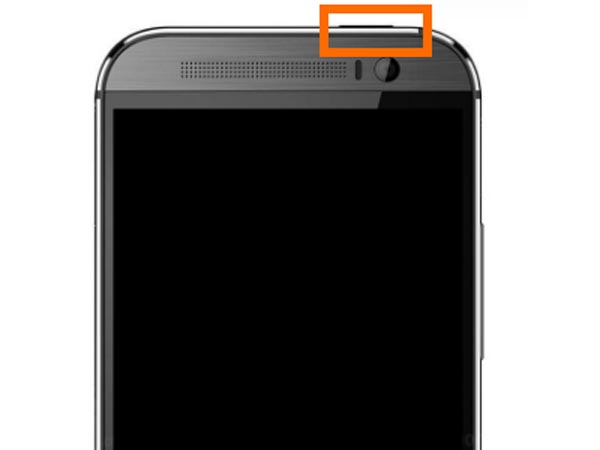
第3部:HTC Oneを出荷時設定にリセットする方法(ハードリセット)
ソフトリセットを実行しても問題が解決しない場合は、HTCフォンを工場出荷時の状態にリセットすることで解決できます。
工場出荷時設定へのリセットAndroid Android携帯上のすべてのデータと設定を消去します。 だからあなたはもっとました バックアップHTC電話 データの損失を防ぐために。
方法1:設定メニューでHTCを工場出荷時設定にリセット
設定メニューは、HTCデバイスの出荷時設定へのリセットを実行するための最も簡単な方法です。 お使いの携帯電話がまだ動作している場合は、簡単にHTCの携帯電話をリセットするために以下の手順に従うことができます。 データが失われないようにするには、まずHTCフォンのバックアップを作成する必要があります。
ステップ1。 HTCフォンの電源を入れてロックを解除するには、電源ボタンを押します。
ステップ2。 メイン画面から「設定」アプリを開き、「バックアップとリセット」サブメニューをタップします。
ステップ3。 次に、[リセット]セクションで[電話をリセット]を選択し、[すべてのデータを消去]をクリックして続行します。
ステップ4。 最後に、[OK]をタッチして確認し、携帯電話の出荷時設定への復元を開始します。
この方法は、すべてのHTCフォンモデルで利用可能です。
HTC Oneシリーズ、HTC Desireフラッグシップ、HTC Uシリーズ、その他のモデルを含む。
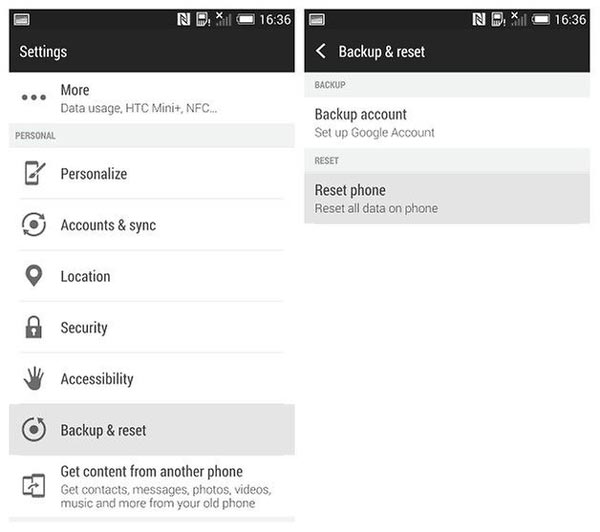
方法2:ハードウェアボタンを使用してHTCを工場出荷時設定にリセット
一方、HTCフォンがフリーズしている、反応しない、またはアクセスできない場合、[設定]メニューは実行できません。 そのような場合にHTCフォンをリセットすることは可能ですか? はい。 HTCデバイスには、HTCフォンを工場出荷時の設定にリセットする機能が組み込まれています。
ステップ1。 デバイスの上部にある[電源]ボタンを使用して、HTCOneなどのHTC電話の電源を切ります。
ステップ2。 デバイスが完全に黒くなるのを待ちます。 「電源」ボタンを押しながら「音量小」ボタンを数秒間同時に押します。 ダウンロードモード画面が表示されたら、両方のボタンを放します。
ステップ3。 「音量を上げる」ボタンと「音量を下げる」ボタンを使用して「ブートローダー」を強調表示します。 次に、「電源」ボタンを押して実装します。 「音量」ボタンを使用して「リカバリモードで再起動」オプションまでスクロールダウンし、「電源」ボタンを押して確認します。
ステップ4感嘆符が表示されたら、「電源」ボタンと「音量アップ」ボタンの両方を押してリカバリモードで起動します。次に、音量ボタンで「データの消去/工場出荷時設定へのリセット」を選択し、電源ボタンで実行します。確認プロンプトが表示されたら、「はい - すべてのユーザーデータを削除します」を選択して実行します。
ステップ5。 スマートフォンを再起動したら、「今すぐシステムを再起動」を選択します。
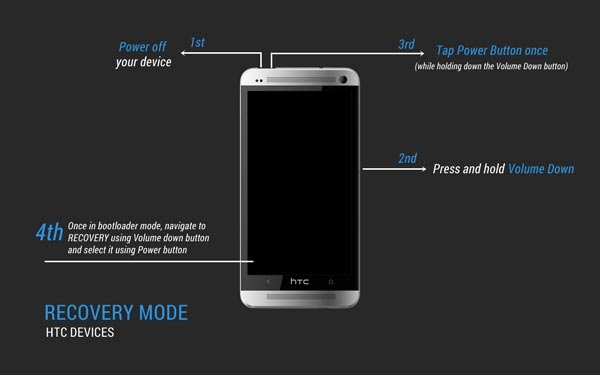
結論
このチュートリアルでは、ソフトリセットとハードリセットによってHTCフォンをリセットする方法について説明しました。 ハードリセットとソフトリセットの概念に混乱している場合は、このチュートリアルの最初の部分に簡潔な説明があります。 さらに、ソフトリセットとハードリセットHTCフォンを実行するためのステップバイステップガイドを共有しました。 お使いのデバイスで問題が発生した場合は、当社のガイドに従ってユーザーエクスペリエンスを簡単に向上させることができます。 とにかく、私達は私達のチュートリアルがHTC電話ユーザーにとって役立つことを願っています。 スマートフォンのリセットに関する質問がある場合は、この記事の下にメッセージを残すことができます。できるだけ早く返信させていただきます。




